Flash disky a SD karty sú pohodlné nástroje na prenos dát. S pohodlím a prenosnosťou však prichádza bezpečnostné riziko. To je miesto, kde sa šifrovanie stáva cenným a nástroj BitLocker v systéme Windows 10 ho uľahčuje. Navyše, Windows 10 verzie 1151 prichádza s novým a vylepšeným šifrovacím algoritmom.
Poznámka: Šifrovací nástroj BitLocker je k dispozícii iba v systéme Windows 10 Pro a nie vo verzii Home.
Šifrovať externý USB flash disk Windows 10
Pripojte svoj flash disk (môžete to urobiť aj s kartou SD) a počkajte, kým ho systém Windows rozpozná. Ak sa zobrazí funkcia Automatické prehrávanie, vyberte možnosť „Otvoriť priečinok na zobrazenie súborov . “
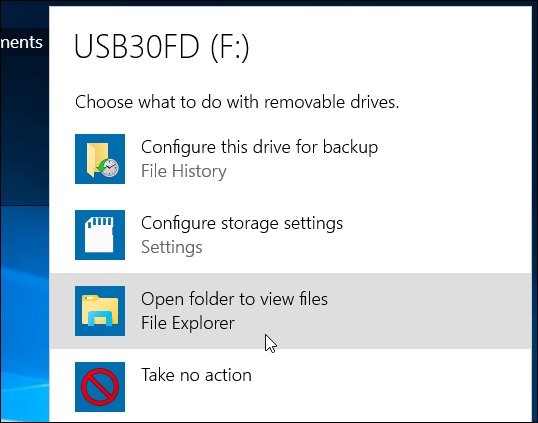
Na páse s nástrojmi vyberte jednotku, ktorú chcete zašifrovať. Potom na páse s nástrojmi kliknite na kartu Spravovať a potom na položku BitLocker > Zapnúť BitLocker .
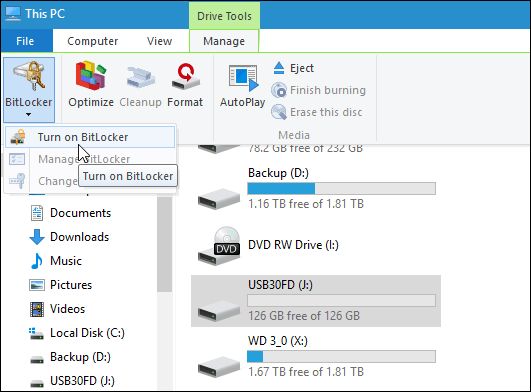
Prípadne môžete otvoriť Tento počítač, kliknúť pravým tlačidlom myši na jednotku a vybrať možnosť Zapnúť BitLocker .
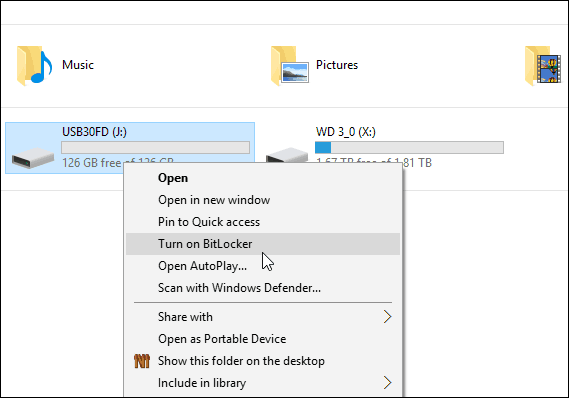
Bez ohľadu na to, ako to urobíte, spustí sa sprievodca BitLocker. Začiarknite možnosť Použiť heslo na odomknutie disku a dvakrát zadajte heslo.
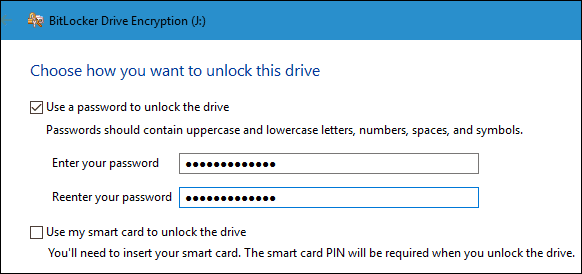
Ďalej sa zobrazí výzva na zálohovanie kľúča na obnovenie, čo je reťazec znakov, ktorý vám umožní prístup k disku v prípade straty šifrovacieho hesla.
Odporúčam vám uložiť kľúč na obnovenie do súboru alebo ho vytlačiť a uložiť na bezpečné miesto, než ho mať v cloude.
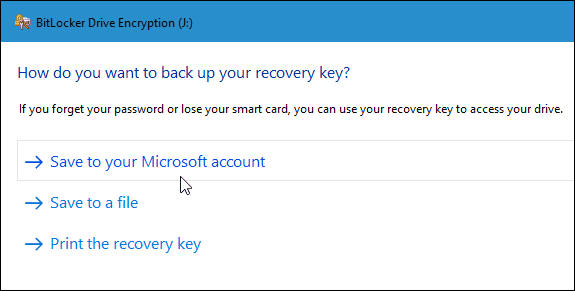
Teraz vyberte, aká časť disku sa má zašifrovať. Môžete vybrať len využité miesto alebo celý disk.
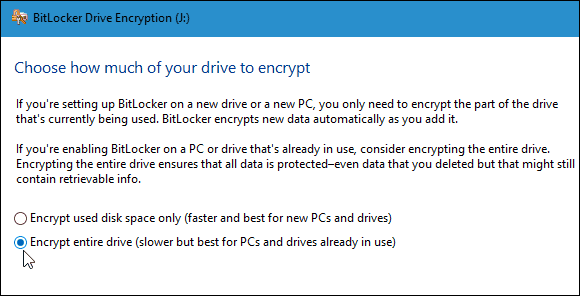
Nový režim šifrovania
BitLocker vo Windowse 10 verzie 1511 (novembrová aktualizácia) teraz obsahuje 256-bitový režim šifrovania XTS-AES, ktorý poskytuje dodatočnú podporu integrity s vylepšeným algoritmom. Nie je však k dispozícii v starších verziách systému Windows.
Budete si musieť vybrať, ktorú metódu použiť. Ak teda plánujete používať tento disk iba na počítači, na ktorom ho šifrujete, pravdepodobne budete chcieť použiť nový režim šifrovania.
Ak však potrebujete použiť disk na iných počítačoch so staršími verziami systému Windows (čo je pravdepodobne prípad flash disku alebo karty SD), vyberte režim kompatibility, ktorý používa predchádzajúci 128-bitový AES.
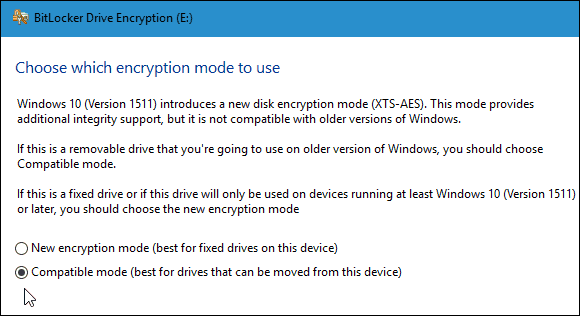
Teraz ste pripravení začať šifrovať disk.
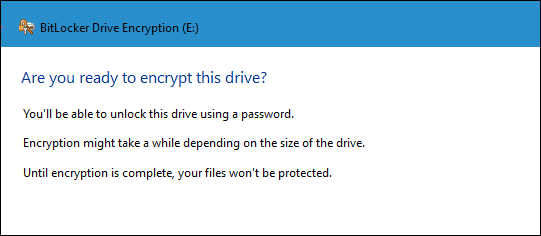
Čas potrebný na dokončenie sa bude líšiť v závislosti od špecifikácií vášho systému, množstva údajov a veľkosti disku.
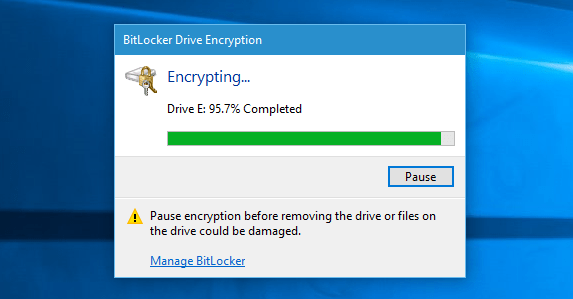
Keď teraz pripojíte šifrovanú jednotku, zobrazí sa výzva na zadanie hesla, ktoré ste pre ňu vytvorili. Môžete si tiež vybrať viac možností a nechať disk automaticky odomknúť na tomto počítači alebo zadať kľúč na obnovenie, ak ste zabudli heslo.
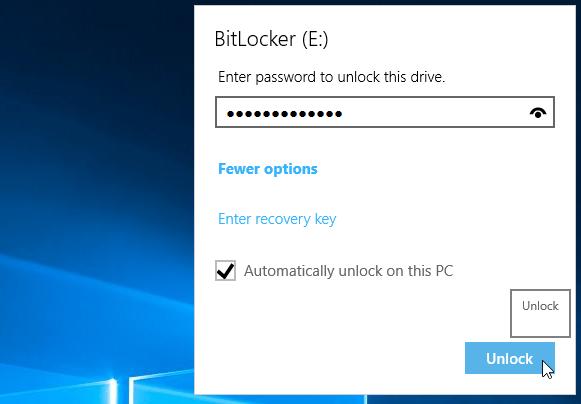
To, či je disk zašifrovaný, spoznáte po otvorení tohto počítača podľa symbolu zámku.
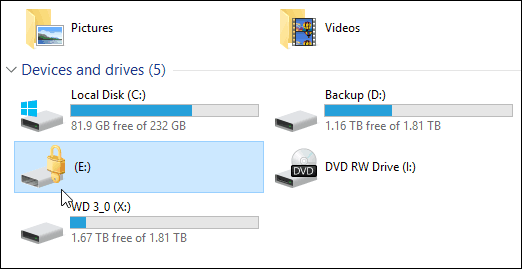
To je všetko. Teraz budú údaje na vašom flash disku oveľa bezpečnejšie.
![[VYRIEŠENÉ] „Tomuto vydavateľovi bolo zablokované spustenie softvéru na vašom počítači“ v systéme Windows 10 [VYRIEŠENÉ] „Tomuto vydavateľovi bolo zablokované spustenie softvéru na vašom počítači“ v systéme Windows 10](https://img2.luckytemplates.com/resources1/images2/image-2750-0408150428174.jpg)
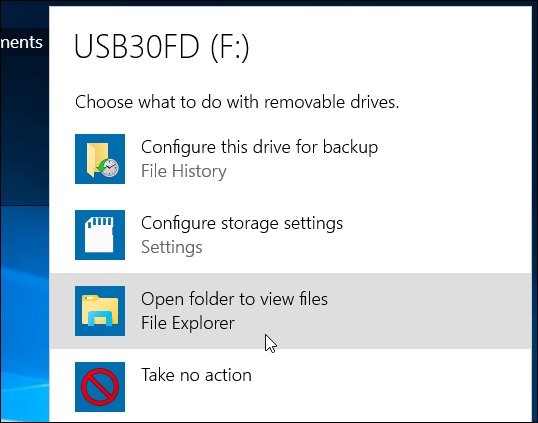
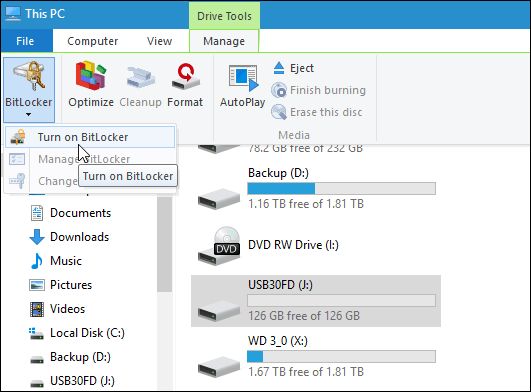
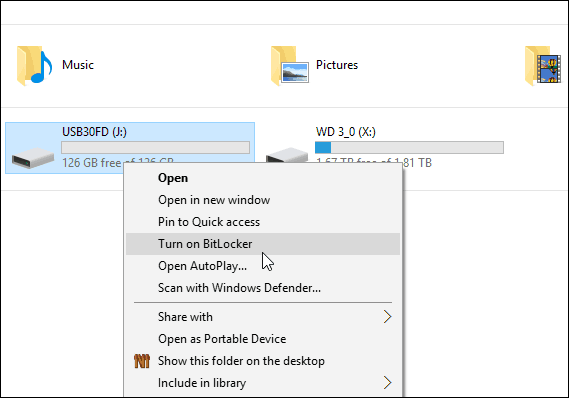
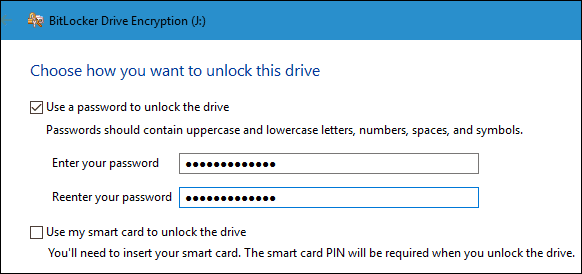
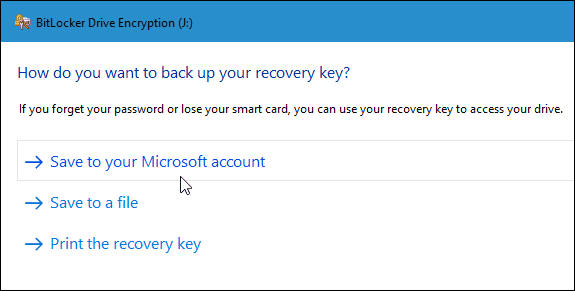
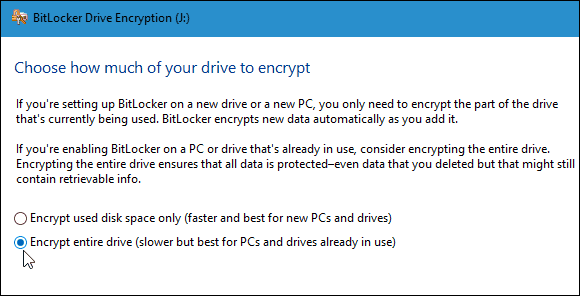
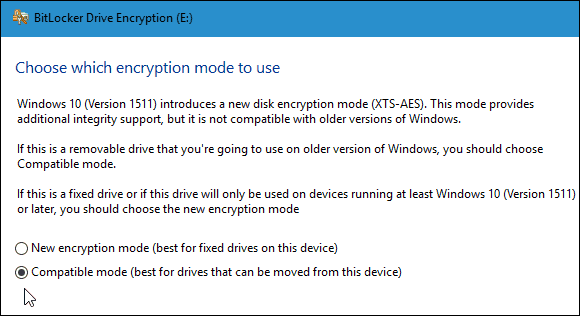
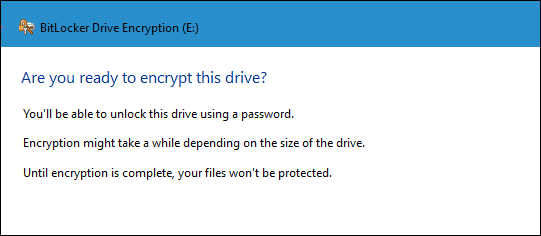
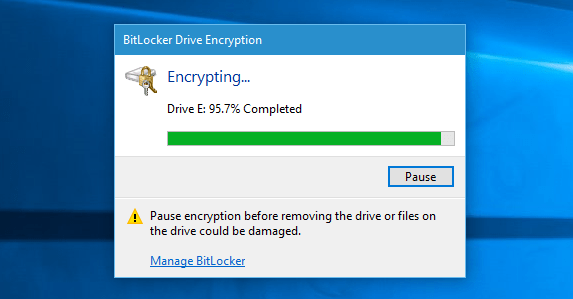
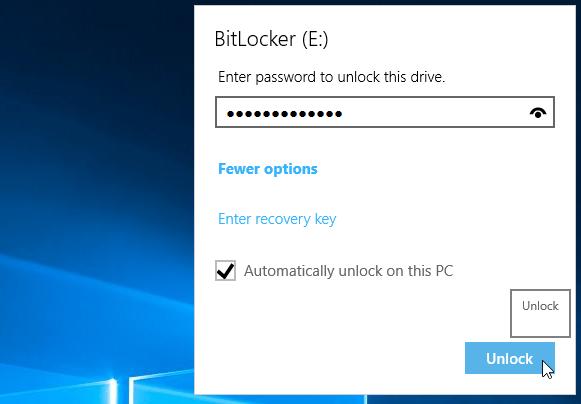
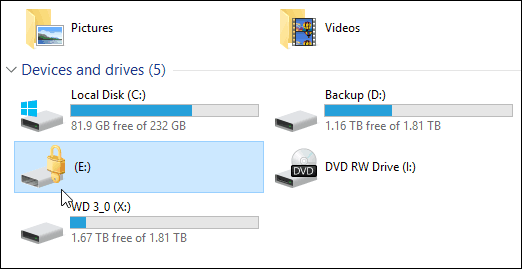

![[OPRAVENÉ] Kód chyby 0x80070035 Sieťová cesta sa nenašla v systéme Windows 10 [OPRAVENÉ] Kód chyby 0x80070035 Sieťová cesta sa nenašla v systéme Windows 10](https://img2.luckytemplates.com/resources1/images2/image-1095-0408150631485.png)






![Chyba 1058: Službu nelze spustit Windows 10 [VYŘEŠENO] Chyba 1058: Službu nelze spustit Windows 10 [VYŘEŠENO]](https://img2.luckytemplates.com/resources1/images2/image-3772-0408151015489.png)